Cum se filtrează primele 10 articole din tabelul pivot?
În Excel, putem filtra primele n elemente rapid și ușor utilizând funcția Filtru. V-ați gândit vreodată cum să filtrați primele n elemente dintr-un tabel pivot? Este oarecum similar cu funcția Filtrare din foaia de lucru pentru a filtra elementele din tabelul pivot. Citiți acest articol pentru a afla mai multe.
Filtrați primele 10 articole din tabelul pivot
 Filtrați primele 10 articole din tabelul pivot
Filtrați primele 10 articole din tabelul pivot
Pentru a filtra primele 10 sau n elemente din tabelul pivot, urmați acești pași:
1. În tabelul pivot, faceți clic pe săgeata verticală din etichetele rândurilor, apoi alegeți Filtre de valoare > Top 10 în meniul pop-up, consultați captura de ecran:
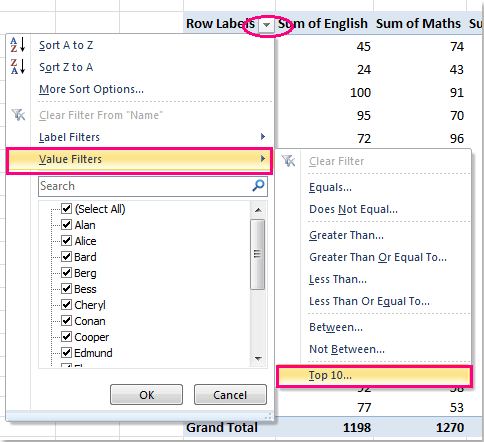
2. Apoi în Top 10 Filtru caseta de dialog, alegeți opțiunile corespunzătoare după cum doriți, de exemplu, dacă doriți să filtrați primele 10 elemente, trebuie doar să selectați Top din prima listă derulantă și alegeți sau tastați 10 după cum aveți nevoie. Și apoi, alegeți câmpul pe care doriți să îl filtrați la ultima listă derulantă. Vedeți captura de ecran:
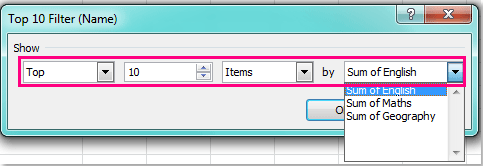
3. Apoi faceți clic pe OK pentru a închide acest dialog și veți obține primele 10 elemente din câmpul pe care l-ați specificat. Vedeți captura de ecran:

note:
1. Cu această metodă, puteți, de asemenea, să filtrați și n elementele de jos, trebuie doar să alegeți De jos și specificați numărul de care aveți nevoie din caseta de dialog Top 10 Filtru. Vedeți următoarea captură de ecran:
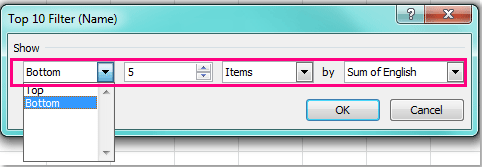
2. Dacă doriți să ștergeți filtrul și să restabiliți datele originale, puteți face clic pe săgeata verticală pentru a alege Ștergeți filtrul de la element din meniu.
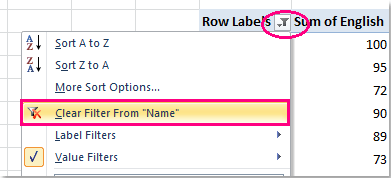
Legate de articole:
Cum se repetă etichetele rândurilor pentru grup în tabelul pivot?
Cum se afișează totalul mare în partea de sus a tabelului pivot?
Cum se creează hyperlinkuri care pot fi făcute clic în tabelul pivot?
Cele mai bune instrumente de productivitate de birou
Îmbunătățiți-vă abilitățile Excel cu Kutools pentru Excel și experimentați eficiența ca niciodată. Kutools pentru Excel oferă peste 300 de funcții avansate pentru a crește productivitatea și a economisi timp. Faceți clic aici pentru a obține funcția de care aveți cea mai mare nevoie...

Fila Office aduce interfața cu file în Office și vă face munca mult mai ușoară
- Activați editarea și citirea cu file în Word, Excel, PowerPoint, Publisher, Access, Visio și Project.
- Deschideți și creați mai multe documente în filele noi ale aceleiași ferestre, mai degrabă decât în ferestrele noi.
- Vă crește productivitatea cu 50% și reduce sute de clicuri de mouse pentru dvs. în fiecare zi!

